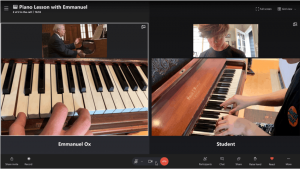Pobierz stary wskaźnik języka i pasek języka w systemie Windows 10

W systemie Windows 7 znajduje się kompaktowy wskaźnik języka, który znajduje się w pobliżu zasobnika systemowego (obszar powiadomień) i jest wyposażony w opcjonalny pasek języka. W przeciwieństwie do systemu Windows 7, system Windows 10 ma inny wskaźnik języków. Zajmuje więcej miejsca na pasku zadań i jest przeznaczony do ekranów dotykowych. Oto jak uzyskać stary wskaźnik języka i pasek języka w systemie Windows 10.
Do zdobądź stary wskaźnik języka i pasek języka w systemie Windows 10, musisz wykonać następujące czynności:
- Otwórz aplikację Ustawienia za pomocą którakolwiek z tych metod.
- Przejdź do Czas i język -> Region i język:
- Kliknij „Dodatkowe ustawienia daty, godziny i regionu”. Pojawi się następujące okno:
- Kliknij link Język. Otworzy się okno Język. Kliknij link „Ustawienia zaawansowane” po lewej stronie:
- W Ustawieniach zaawansowanych zaznacz pole wyboru: „Użyj paska języka pulpitu, gdy jest dostępny”:
- Kliknij łącze „Zmień klawisze skrótu paska języka”. Otwórz zakładkę „Pasek języka” i włącz opcję „Zadokowane na pasku zadań”:
- Kliknij OK i gotowe.
Przed:
Do przywrócić pasek języka w systemie Windows 10, kliknij prawym przyciskiem myszy wskaźnik języka i kliknij element "Przywróć pasek języka":
Otóż to!